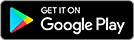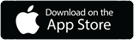Cách tạo chatbot trên zalo miễn phí với 4 bước đơn giản
Zalo là một nền tảng chat được sử dụng phổ biến hiện nay. Để tối ưu hóa quy trình bán hàng tại Zalo, nhiều doanh nghiệp tìm cách tạo chatbot trên Zalo chuyên nghiệp, hiệu quả. Tuy nhiên, không phải ai cũng có kiến thức lập trình để xây dựng một chatbot phù hợp với hoạt động kinh doanh. Bài viết dưới đây sẽ hướng dẫn đầy đủ các bước tạo chatbot trên Zalo đơn giản mà bất cứ ai cũng có thể thao tác được!
Chatbot trên Zalo là gì?
Chatbot Zalo được biết đến là một công cụ hỗ trợ doanh nghiệp tương tác với người dùng thông qua trí tuệ nhân tạo AI. Cũng giống như chatbot trên nền tảng Facebook, chatbot Zalo giúp người bán trả lời tin nhắn của khách hàng tự động dựa theo kịch bản đã được cài đặt từ trước. Bằng cách này, chúng có thể thay thế bạn tư vấn chốt đơn, chăm sóc khách hàng, giải đáp thắc mắc của người mua, từ đó kích thích khách hàng nhanh chóng đưa ra quyết định mua sản phẩm.
Chatbot Zalo ngày càng được ứng dụng nhiều vào hầu hết các lĩnh vực kinh doanh, nó không chỉ giúp quá trình bán hàng diễn ra năng suất hơn mà còn giúp tiết kiệm chi phí và nhân công lao động. So với Facebook, Zalo còn có điểm mạnh là rất thuận tiện bởi đây là nền tảng của Việt Nam, trong trường hợp gặp các vấn đề phát sinh thì doanh nghiệp có thể nhanh chóng liên hệ đội ngũ hỗ trợ để giải quyết mà không gặp bất cứ rào cản gì về ngôn ngữ.

Chatbot trên Zalo
Tìm hiểu về Zalo OA
Để biết cách tạo chatbot trên Zalo, trước hết bạn cần tạo tài khoản Zalo OA cho doanh nghiệp. Vậy Zalo OA là gì và làm thế nào để đăng ký tài khoản này? Nội dung chi tiết sẽ được Fchat chia sẻ ngay bên dưới.
Zalo OA là gì?
Zalo OA là thuật ngữ viết tắt của cụm “Zalo Official Account” - có nghĩa là tài khoản zalo chính thức của một tổ chức, một cộng đồng hay một doanh nghiệp nào đó. Hiểu một cách đơn giản, Zalo OA cũng giống như Fanpage ở Facebook vậy. Nó được tạo ra từ một tài khoản Zalo cá nhân hoặc doanh nghiệp nhằm phục vụ mục tiêu bán hàng, tăng độ nhận diện của thương hiệu,...
Cách đăng ký Zalo OA cho doanh nghiệp
Để đăng ký Zalo OA, trước hết người làm kinh doanh cần truy cập vào trang “Zalo Official Account”, bấm chọn “Tạo Official Account”. Tại đây, doanh nghiệp cần đăng nhập tài khoản Zalo để kết nối với ứng dụng Zalo Official Account. Bạn có thể sử dụng một trong hai phương thức, đăng nhập qua mã QR hoặc đăng nhập qua số điện thoại. Trong trường hợp người dùng chưa có tài khoản, hãy bấm vào nút “Đăng ký ngay” ở phía dưới để đăng ký cho mình một tài khoản cá nhân.
Bước tiếp theo, click vào mục “Tạo Official Account mới”, tiếp đến chọn loại tài khoản là “Doanh nghiệp”. Lúc này, một giao diện khác sẽ hiện ra và việc bạn cần làm là hoàn thiện các thông tin về cửa hàng/công ty/doanh nghiệp của bạn, bao gồm: Danh mục hoạt động, tên tài khoản, thông tin giới thiệu, địa chỉ của doanh nghiệp, ảnh đại diện, ảnh bìa,...
Tiếp đến, click vào nút màu xanh “Tạo tài khoản OA”. Nếu doanh nghiệp đã đăng ký giấy phép kinh doanh và đảm bảo pháp lý đầy đủ thì có thể tiến hành ấn vào “Bắt đầu xác thực” để nhận thêm nhiều quyền lợi cho tài khoản. Ngược lại, nếu doanh nghiệp vẫn chưa sẵn sàng thì có thể nhấn vào nút “Để sau”.
Sau khi hoàn thành các bước trên, doanh nghiệp cần đợi 7 ngày trong lúc Zalo duyệt tài khoản. Trong quá trình chờ duyệt thì tất cả chức năng đều bị khóa và không thể sử dụng.
4 bước tạo chatbot trên Zalo dễ dàng với Fchat
Nhằm mục đích hỗ trợ người dùng tạo chatbot chuyên nghiệp trên nền tảng Zalo, Fchat đã bổ sung tính năng tạo chatbot cho Zalo Page theo các kịch bản đã tạo sẵn. Fchat là một phần mềm chatbot chuyên nghiệp giúp bán hàng tự động và chăm sóc khách hàng 24/24. Tính năng xây dựng chatbot Zalo là tính năng nổi bật của phần mềm này, được nhiều đối tác lớn tin dùng như: Tuần Châu Group, KidsPlaza, Yody,...
Tạo chatbot trên Zalo tương đối đơn giản, bao gồm 4 bước sau:
Bước 1: Xác thực Zalo OA
Như đã nói ở trên, việc xác thực tài khoản Zalo OA là một việc làm cần thiết để doanh nghiệp có quyền sử dụng những tính năng vượt trội của Zalo OA cũng như tăng mức độ uy tín cho thương hiệu.
Có 3 phương án để xác thực tài khoản OA cho doanh nghiệp:
+ Cách 1: Xác thực dựa theo tên đăng ký doanh nghiệp (tên OA được đặt giống với tên riêng của Doanh nghiệp/Hộ kinh doanh trên Giấy chứng nhận ĐKKD.
+ Cách 2: Xác thực theo tên thương hiệu (tên OA là tên thương hiệu hay nhãn hiệu được cấp giấy chứng nhận từ Cục Sở hữu Trí tuệ.
+ Cách 3: Xác thực theo tên giao dịch (tên của loại hình sản phẩm/dịch vụ/dự án/chương trình mà hộ kinh doanh hay doanh nghiệp đang triển khai, khác với tên doanh nghiệp/hộ kinh doanh)
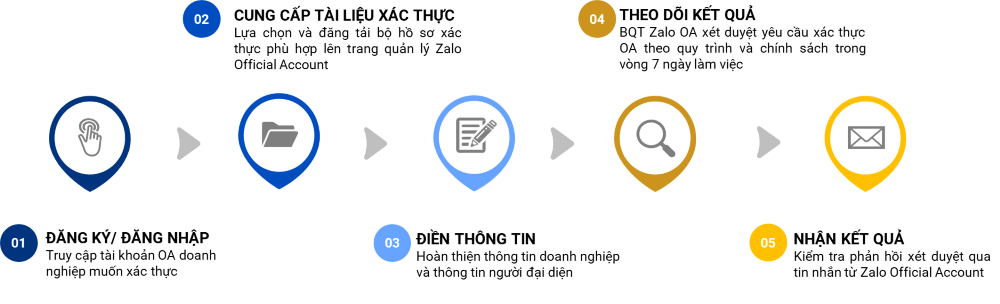
Quy trình nộp và xử lý hồ sơ xác thực Zalo OA
Bước 2: Kết nối Zalo OA với Fchat
Để kết nối Zalo OA vào phần mềm, người dùng truy cập vào “Dashboard” => “Kết nối Page mới” => “Kết nối Zalo Page”. Tiếp đến, click vào “Sign in with Zalo”.
Tại giao diện này, người dùng cần lựa chọn Page cần kết nối, rồi click vào “Đồng ý cho phép ứng dụng quản lý Official Account” và “Cho phép”. Như vậy là bạn đã kết nối thành công tài khoản Zalo OA với phần mềm Fchat.
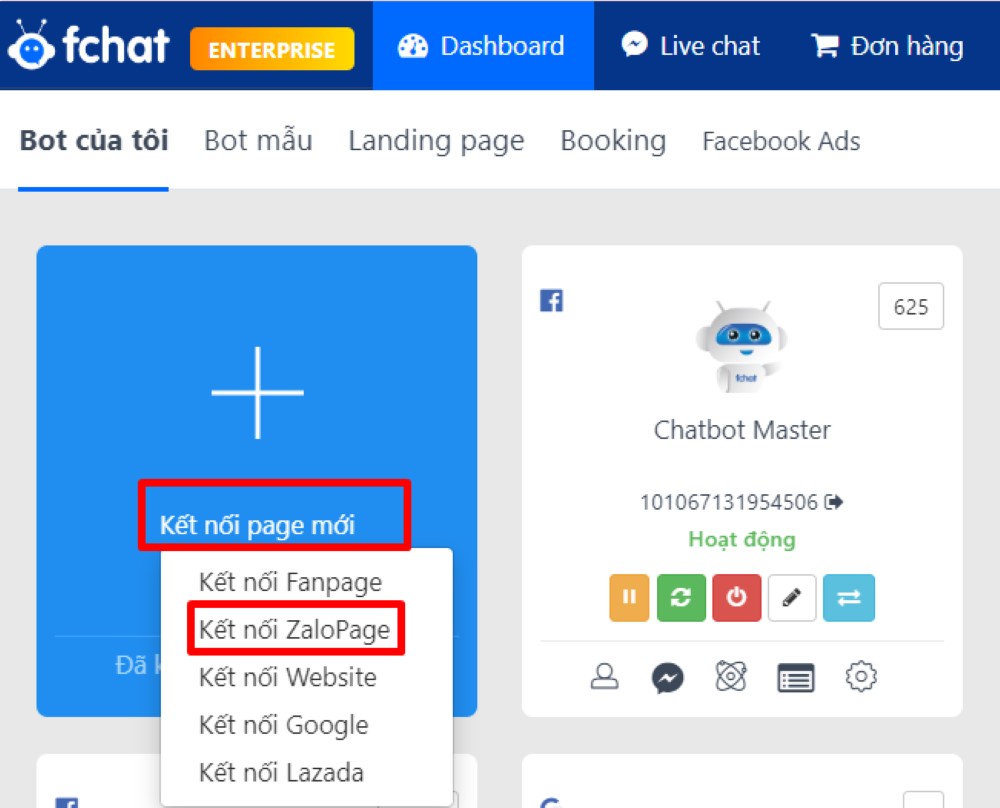
Kết nối Zalo OA với Fchat
Bước 3: Cài đặt chatbot
Sau khi kết nối xong tài khoản Zalo OA, doanh nghiệp đã có thể bắt tay vào tạo các kịch bản khác nhau tại Block tin nhắn. Đây cũng là bước quan trọng nhất khi tìm cách tạo chatbot trên Zalo.
Để thực hiện thành công bước này, tiếp tục tại màn hình “Dashboard”, người dùng click vào tên Zalo page của mình. Lúc này cửa sổ Block sẽ hiện ra, người dùng có thể chọn “Thêm Block mới” hoặc “Thêm nhóm Block mới”, đồng thời thiết lập các đối tượng trong Block như:
+ Văn bản: Đoạn văn thuần túy, tối đa 640 ký tự
+ Comment: Ghi chú trong block, chỉ hiển thị với những ai thuộc thành viên shop Fchat, không hiển thị với khách hàng.
+ Quick reply: Soạn sẵn tùy chọn trả lời để khách hàng dễ dàng lựa chọn thay vì gõ văn bản.
+ Tạo đơn: Tự động tạo đơn cho khách hàng khi họ đi qua kịch bản tạo trước.
+ User Input: Thu thập thông tin khách hàng qua một loạt các câu hỏi về họ tên, số điện thoại, email, địa chỉ,...
+ Lưu dữ liệu vào GG Sheet: Đẩy dữ liệu thu được từ User Input sang Google Sheet để lưu trữ và xử lý.
+ Tìm dữ liệu từ GG Sheet: Tra cứu thông tin từ GG Sheet hoặc lấy dữ liệu từ bảng tính để hiển thị với khách hàng.
+ Json API: khả năng truy xuất dữ liệu từ nền tảng khác, dữ liệu trả về sẽ có định dạng JSON.
+ Salekit.io: Đồng bộ khách hàng từ Fchat về Salekit.io trong trường hợp khách hàng đi qua block có Salekit.io.
+ Lưu CRM: Đồng bộ khách hàng qua hệ thống CRM (Salekit, Getfly, VietISO,...)
+ Send Email: Gửi email tự động cho người truy cập khi họ đi qua block.
+ User Attribute: Tạo, thiết lập giá trị cho các biến của user.
+ Page Attribute: Tạo, thiết lập giá trị các biến của page.
+ Sub to sequence: Đưa khách vào sequence.
+ Gắn tag: Gắn hoặc hủy tag cho khách hàng.
+ Go to block: Điều hướng khách hàng từ block này qua block khác.
+ Send block: Gửi block cho User (tùy chọn theo điều kiện các biến).
+ Stop: Bật/tắt tính năng ngừng nhận tin từ các chiến dịch/Sequence…
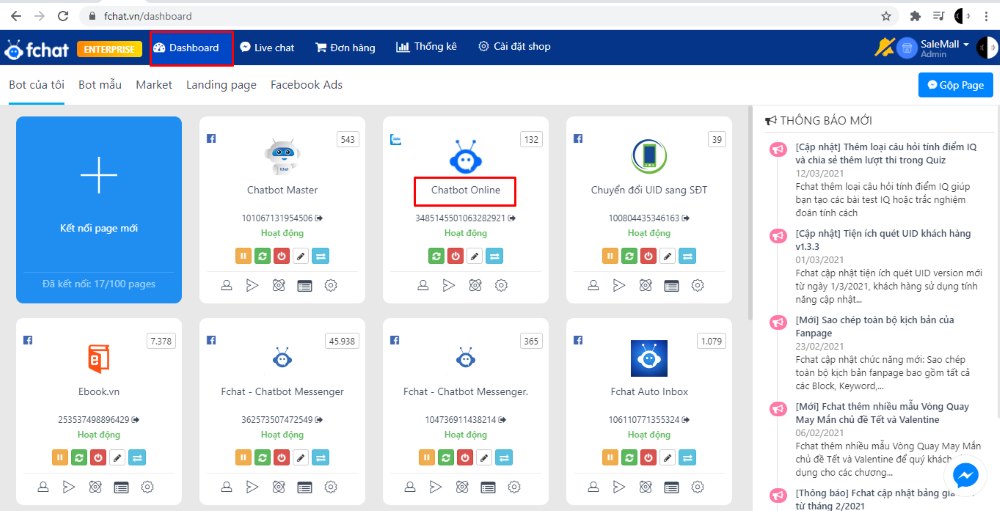
Cài đặt chatbot trên Fchat
Bước 4. Kích hoạt kịch bản chatbot tiếng Việt tự động trên Zalo OA
- Sử dụng thanh Menu trên Zalo OA
Tại Thanh Menu của Zalo OA, doanh nghiệp có thể thiết lập các menu hiển thị trên màn hình chat của OA với khách hàng. Tối đa là 3 menu.
+ Tên menu: Tên nút bấm sẽ hiển thị cho khách hàng (ví dụ như: Website, Bắt đầu, Tư vấn…)
+ Vị trí: Lựa chọn vị trí cho các menu, gồm Trái, Giữa, Phải.
+ Loại tương tác: Tùy chọn các loại tương tác như Menu cha, Mở trang web, Gọi điện, Truy vấn tự động,...
+ Chi tiết: Hoàn thiện nội dung chi tiết về các loại tương tác đã chọn: Menu cha (menu hiển thị cho khách hàng bấm, trỏ về trang chủ OA); Mở trang web (Nhập link website của doanh nghiệp), Truy vấn tự động (Nhập Block ID - chuỗi số cuối URL của Block, đã thiết lập trên Fchat), Gọi điện (Nhập Số điện thoại liên hệ).
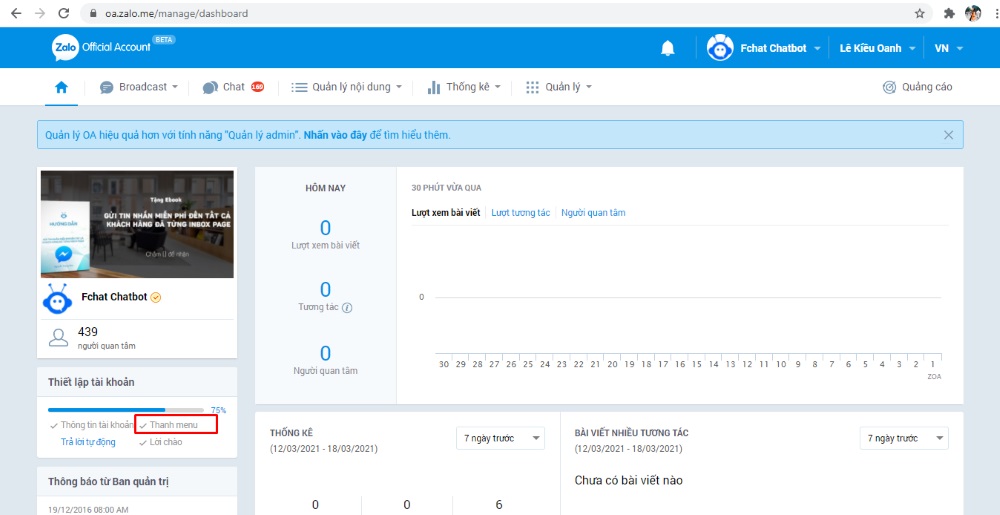
Kích hoạt kịch bản chatbot trên thanh menu Zalo OA
- Sử dụng từ khóa tin nhắn của Fchat
Sau khi đã tạo Block tin nhắn, doanh nghiệp nên cài đặt thêm Keyword từ khóa để tin nhắn trỏ về Block đã tạo trước đó. Tại mục “Keyword”, bạn click vào mục “+Từ khóa tin nhắn”. Tiếp đến, hãy thiết lập từ khóa cũng như nội dung block trỏ về khi khách hàng gõ từ khóa để kích hoạt kịch bản này. Đừng quên click vào nút “Lưu” để hoàn tất.
Và bây giờ, khi mà khách hàng gửi tin nhắn có chứa từ khóa, kịch bản tự động sẽ được gửi cho khách hàng. Ví dụ như khách hàng gửi tin nhắn chứa từ “xin chào”, kịch bản chào mừng khách hàng sẽ ngay lập tức được gửi.
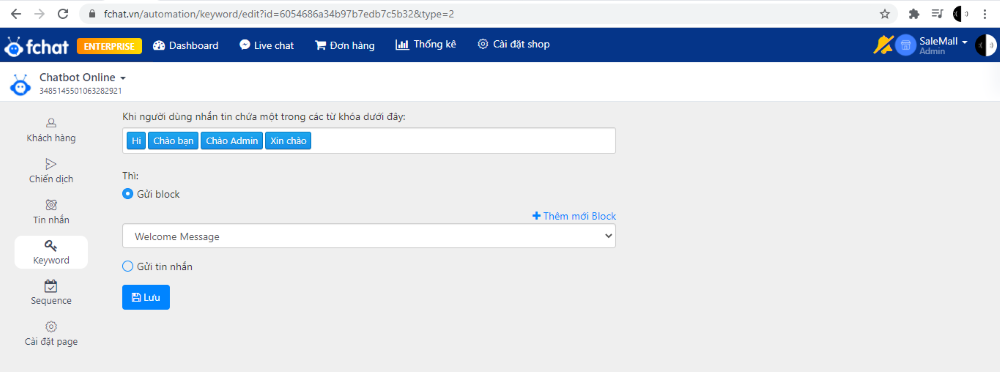
Kích hoạt kịch bản chatbot bằng từ khóa tin nhắn trên Fchat
Có thể thấy, các bước tạo chatbot Zalo trên Fchat rất đơn giản, dễ thao tác, phần hướng dẫn chi tiết doanh nghiệp có thể tham khảo ở mục Hướng dẫn tại trang web: https://fchat.vn/help. Ngoài ra, với Fchat, người dùng còn có thể tham khảo các mẫu kịch bản chatbot đa ngành nghề, tạo kịch bản chatbot Zalo viral với minigame hoặc vòng quay may mắn, đồng thời chăm sóc khách hàng tự động với chatbot nhờ nhiều tính năng thú vị khác…
Như vậy, bài viết đã chỉ ra cách tạo chatbot trên Zalo chuyên nghiệp, hiệu quả. Nếu có nhu cầu tìm hiểu thêm hay sử dụng phần mềm Fchat, đừng quên liên hệ với chúng tôi để được tư vấn, hỗ trợ.
Xem thêm: Cách tạo chatbot fanpage Facebook chốt 1000+ đơn hàng